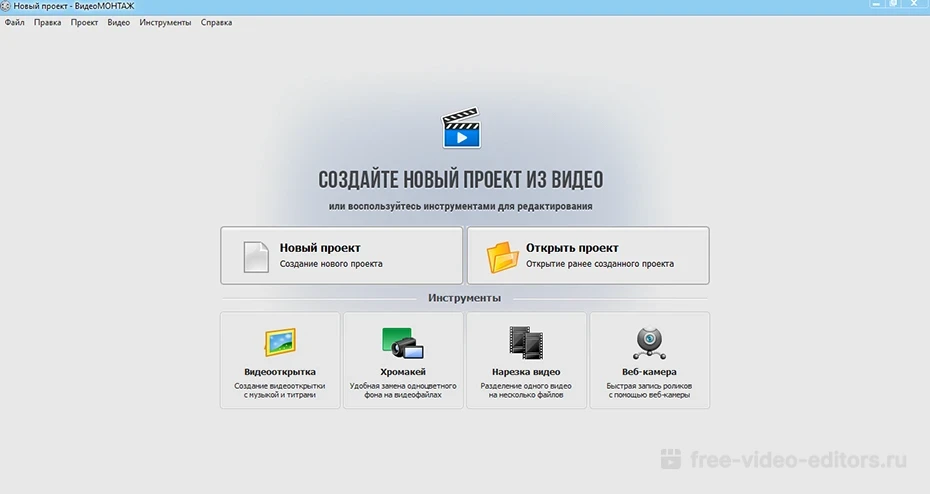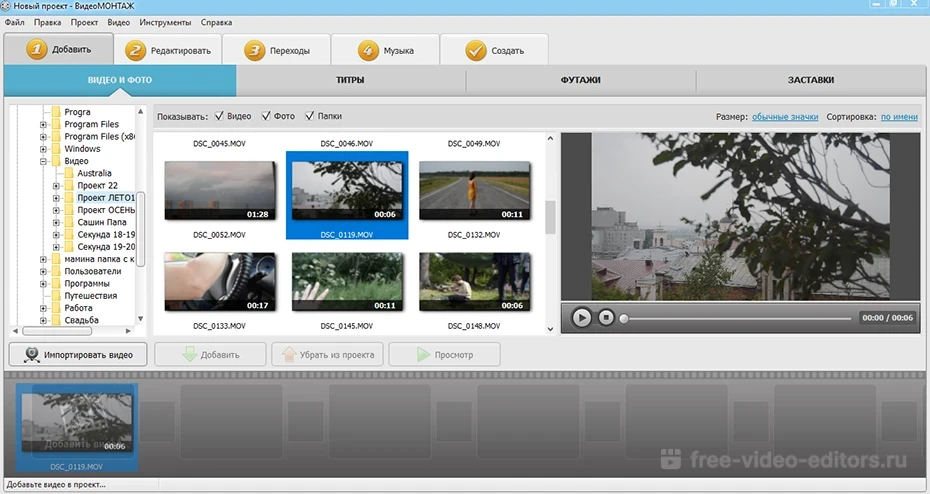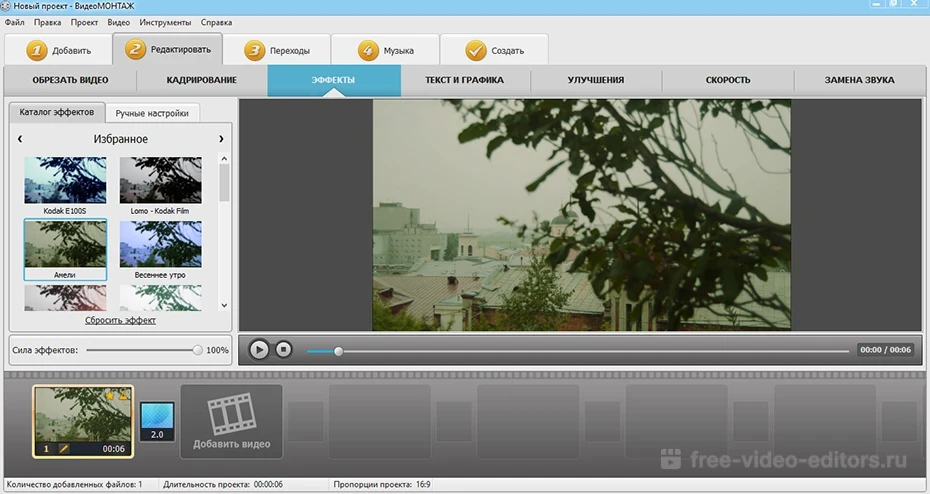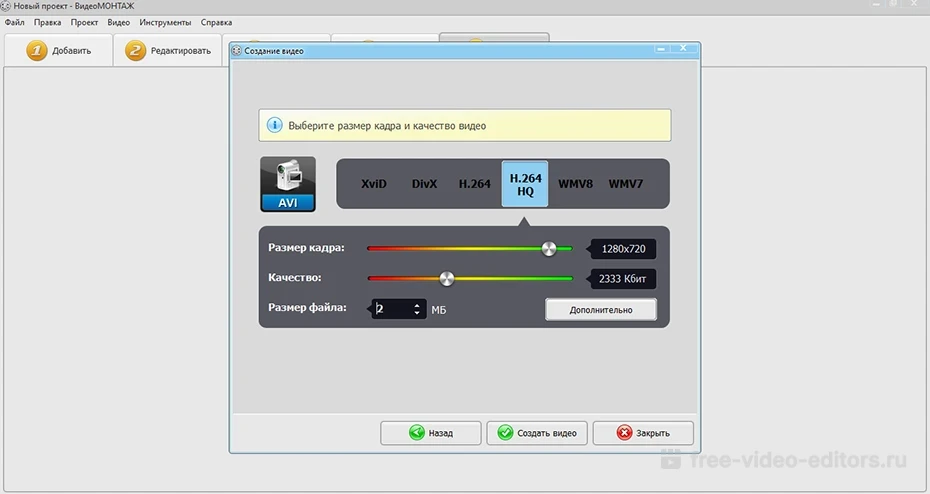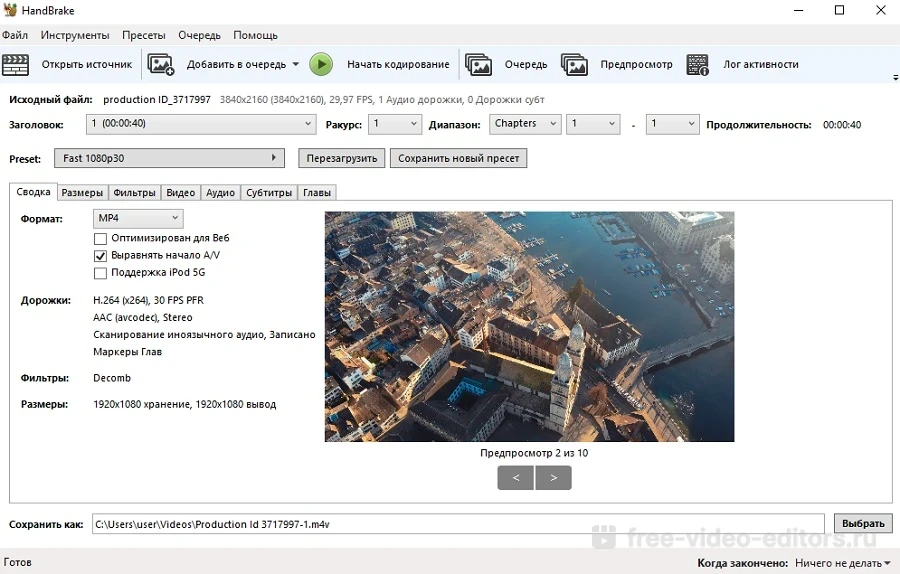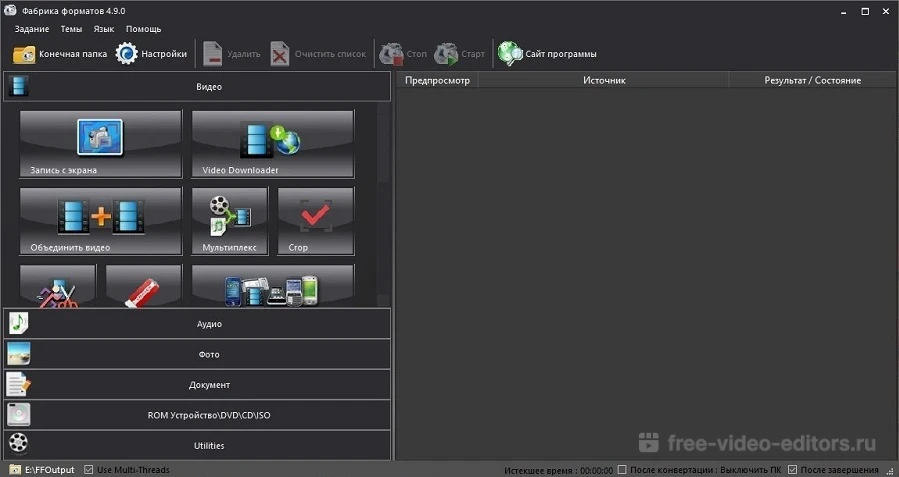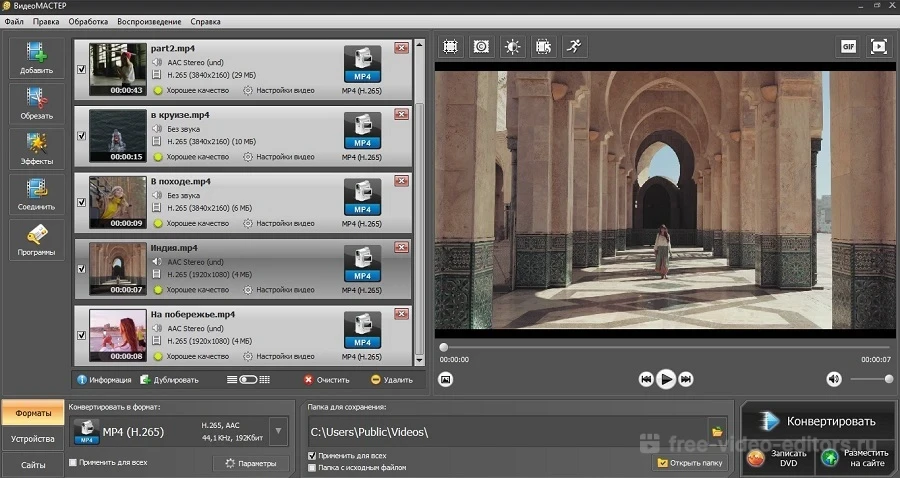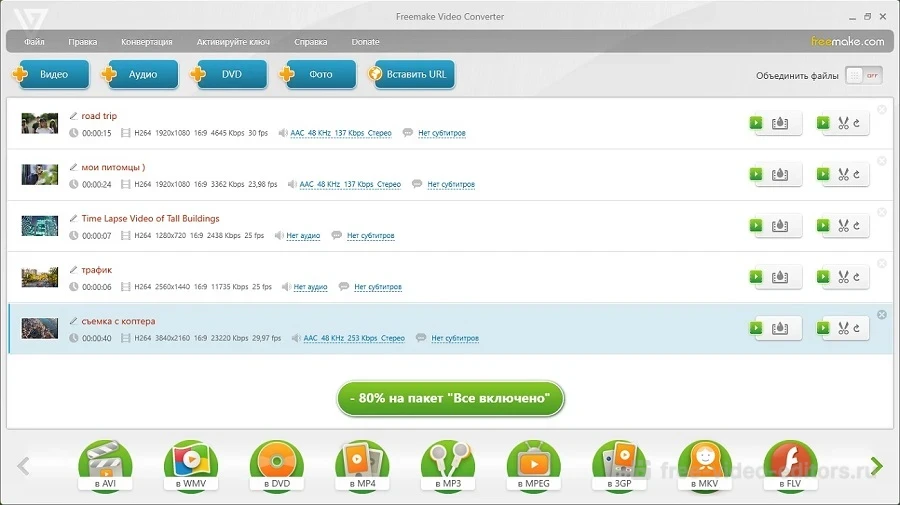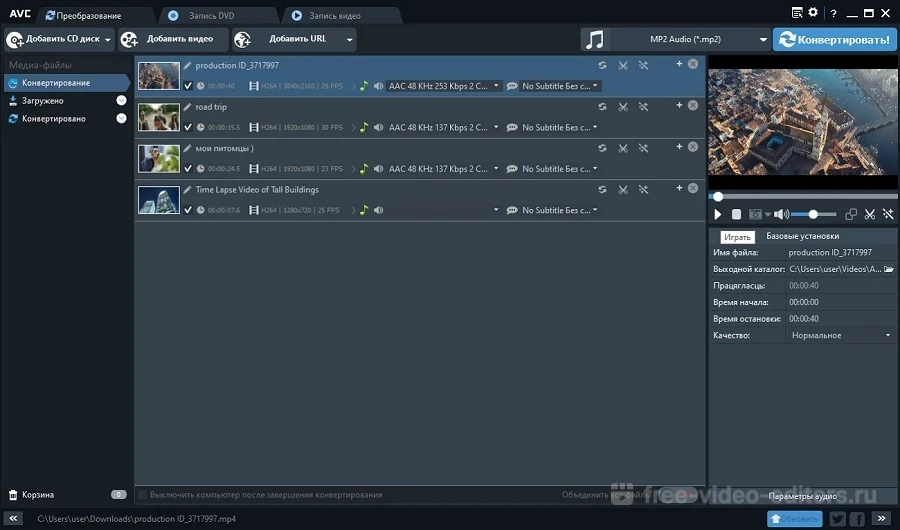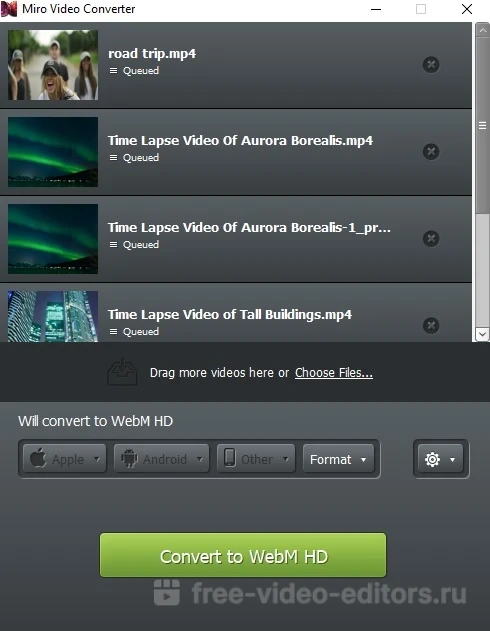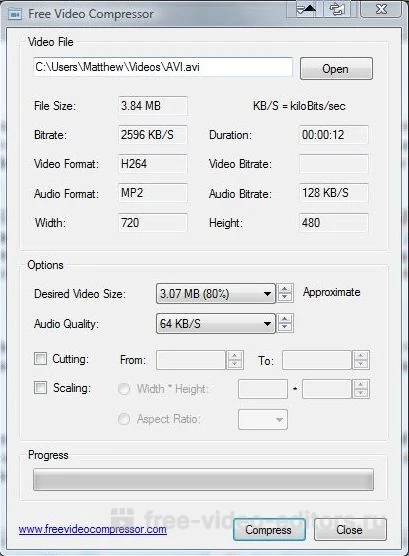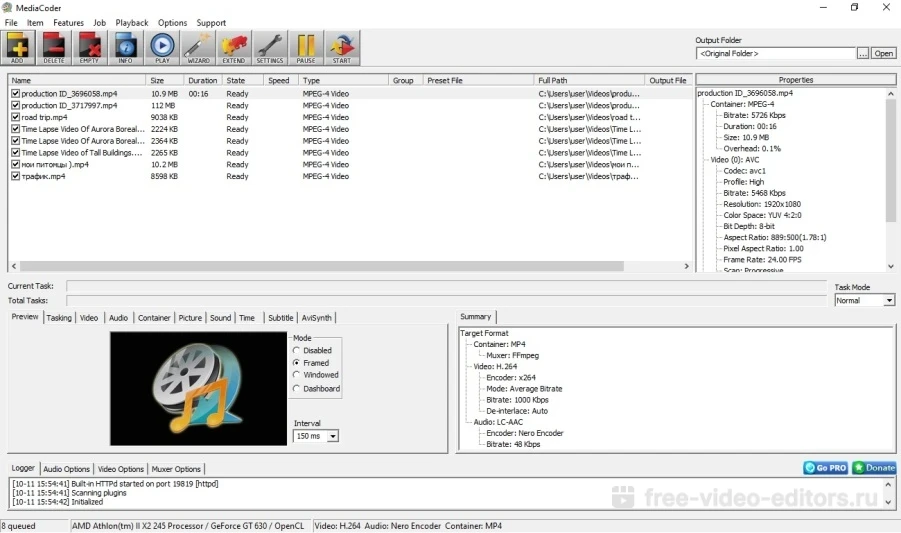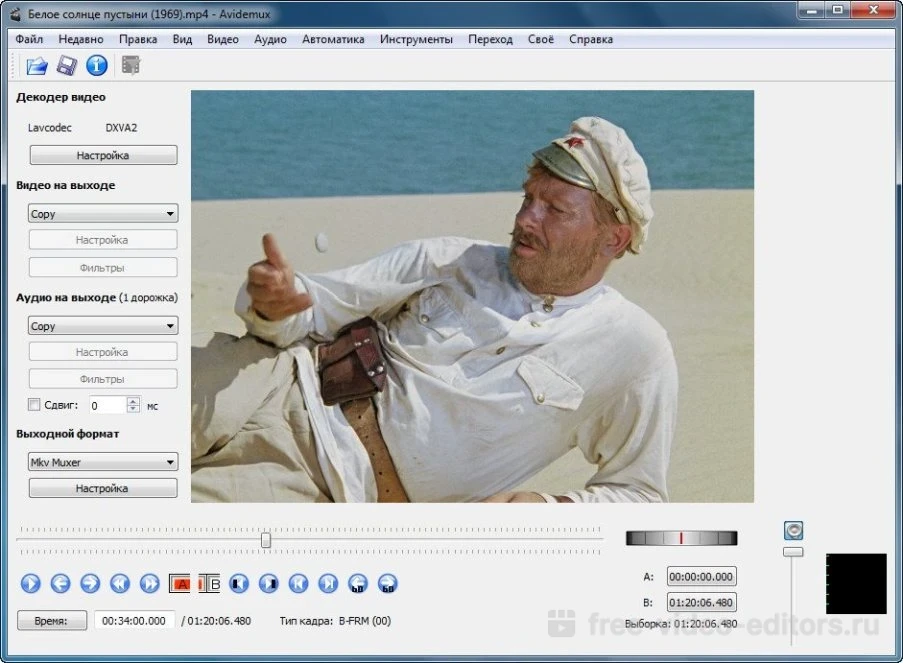Слишком большой вес видеофайла может помешать его распространению в Интернет и перемещению с одного устройства на другое. Он будет слишком долго загружаться на сайт, диск или в социальную сеть. Также для большого документа сложно выделить достаточно места на телефоне или флешке. В решении такой проблемы вам поможет бесплатная программа для сжатия видео без потери качества. В этой статье мы составили список лучших приложений для изменения размера ролика.
Лучшая программа для сжатия видео — ВидеоМОНТАЖ
Редактор от отечественных разработчиков ВидеоМОНТАЖ по праву возглавляет наш список. Он поможет
в создании профессиональных клипов и при этом не требует специальных навыков. Функционал не ограничивается сжатием фильмов различных
расширений, в ней вы сможете:
- Обрезать ролик в начале или конце.
- Кадрировать изображение и удалить лишнее пространство.
- Настроить цветовой баланс.
- Соединить фрагменты, и использовать переходы.
- Добавить титры и заставки.
Приложение предлагает удобный интерфейс на русском языке и поддерживает свыше 50 форматов видеороликов.
Скачать бесплатно

Как сжать видео в программе ВидеоМОНТАЖ
- Шаг 1. Скачайте редактор на сайте, и запустите установщик. Во время инсталляции выполните стандартные действия: прочитайте и примите пользовательское соглашение, укажите папку, создайте ярлык на рабочем столе.
- Шаг 2. Запустите софт. Нажмите «Новый проект» и подберите подходящие пропорции. Укажите папку и перетащите нужный видеофайл на временную шкалу.
- Шаг 3. Вы можете обработать клип: обрезать его, склеить с другим, добавить титры, футажи, заставки, эффекты и переходы.
- Шаг 4. Экспортируйте итог в подходящем формате. Выберите расширение, затем введите необходимый вес. Качество клипа автоматически уменьшится. Нажмите «Создать видео», укажите папку и введите название. Все готово!

Универсальный редактор видео для профи и новичков
Скачать бесплатно

HandBrake
HandBrake — кроссплатформенный софт для конвертации, совместимый с операционными системами Windows, Linux, Mac OS и Solaris. Он поддерживает самые распространенные форматы, и работает с DVD и BluRay. Распространяется с открытым исходным кодом, следовательно, его можно скачать бесплатно. HandBrake отлично справляется с конвертацией и дает возможность задать необходимые параметры видеоролика. Он может оказаться сложным в освоении, но это действительно мощный инструмент. Из минусов: не поддерживает русский язык интерфейса.
Чтобы сжать клип:
- Скачиваем, устанавливаем и запускаем.
- Открываем файл. После загрузки ставим галочку Web Optimizer и открываем вкладку «Video».
- Двигаем ползунок. По умолчанию стоит 20. Чем выше число, тем больше сжатие и меньше качество.
- Указываем место сохранения и нажимаем Start.
Format Factory
Format Factory — популярный конвертер, работающий не только с различными форматами, но и с аудиофайлами и изображениями. Указав тип для конвертации, прога покажет все доступные для настройки параметры. Помимо преобразования она поможет с нарезкой и склейкой аудио и видео. Format Factory простой и удобный инструмент для сжатия c поддержкой интерфейса на русском.
Для уменьшения объема видеофайла нужно выполнить несколько действий:
- Скачайте и установите приложение.
- Нажмите «Файл» и загрузите видеоклип.
- Кликните «Настроить» и выберите пункт «Битрейт»
- Среди предложенных значение подберите подходящее.
- Укажите папку для экспорта и нажмите «Старт».
ВидеоМАСТЕР
ВидеоМАСТЕР — софт для изменения размера видео с удобными интерфейсом на русском языке. Она поддерживает свыше 500 форматов и мобильных устройств, что позволит преобразовать ролик под любую платформу и устройство. Поддерживается пакетная обработка и форматирование DVD дисков. Также можно отредактировать фильм, добавив титры, спецэффекты или склеив несколько роликов, извлечь звук. Все это приложение делает быстро и не перегружая систему.
Уменьшить вес можно за считанные минуты:
- Скачайте и установите приложение.
- Добавьте ролик.
- Выберите пункт «Форматы» и подберите подходящий.
- Нажмите «Параметры» и внесите изменения для сжатия. Наиболее подходящий кодек: DivX.
- Экспортируйте результат.
Скачать бесплатно

Freemake Video Converter
Freemake Video Converter — cофт, обладающий рядом полезных функций для работы с видеороликами. Поддерживает множество форматов аудио, видео и изображений и их конвертацию. В Freemake Video Converter вы сможете сжать клип, нарезать и склеить фрагменты, создать слайд-шоу из фотографий, добавить субтитры. Кроме того, готовый материал можно сразу загружать в социальные сети, такие как: Facebook, YouTube, Vimeo и другие. Поддерживается множество языков интерфейса, в том числе на русском языке.
Для уменьшения размера без потери качества:
- Скачайте софт и установите его на компьютер.
- Добавьте видео.
- Установите необходимые параметры конвертации.
Any Video Converter
Any Video Converter — компьютерная программа для редактирования и конвертации. Гибкие настройки параметров помогут подстроить ролик для просмотра на любых устройствах. Помимо конвертации в ней так же можно отредактировать клип, склеить несколько или добавить субтитры. Any Video Converter способен загружать результат напрямую с сайтов, таких как YouTube и захватывать экран. Поддерживается русская версия интерфейса.
Чтобы сжать видеоролик:
- Добавьте клип в установленный редактор.
- Укажите папку, куда будет сохранен результат.
- В правой части окна есть перечень параметров для сжатия. Вы можете настроить продолжительность, кодек, разрешение, уменьшить битрейт.
- Нажимаем кнопку «Кодировать видео». Все готово.
Miro Video Converter
Miro Video Converter — это бесплатная программа для уменьшения размера видео, разработанный компанией Participatory Culture для ПК на базе Windows. Она обладает простым и удобным интерфейсом. Пользователи могут просто перетаскивать файлы в окно приложения или использовать инструмент просмотра для поиска на компьютере. Приложение поддерживает различные типы медиа, включая AVI, H264, MOV, WMV, FLV, MKV и многие другие.
Инструкция для конвертации:
- Импортируйте файл в приложение.
- Выберите профиль для конвертации, нажав на специальную кнопку в верхнем меню.
- Настройте параметры в разделе «Основные настройки» в правом меню.
- Нажмите на кнопку «Конвертировать».
Free Video Compressor
Free Video Compressor
— бесплатное и легкое в усвоении программное обеспечение для сжатия видео, которое может уменьшить практически любые видеофайлы. Free Video Compressor работает со многими популярными форматами.
Сжать файл с этой программой очень просто:
- Нажмите «Открыть», чтобы выбрать видеофайл.
- Установите желаемый размер.
- Кликните на кнопку «Сжать».
MediaCoder
MediaCoder — это универсальное ПО для транскодирования мультимедиа, которое активно разрабатывается и поддерживается с 2005 года. Новые функции и последние кодеки добавляются или обновляются постоянно. MediaCoder может быть не самым простым инструментом, но он позволит добиться высокого качества и производительности.
Чтобы уменьшить файл:
- Жмём «Add» — «Добавить файл».
- Заходим во вкладку «Контейнер» и выбираем расширение.
- Во вкладке «Видео» выбираем нужный формат и битрейт.
- Жмём «Start» для начала конвертирования.
Avidemux
Avidemux — бесплатный кроссплатформенный видеоредактор с открытым исходным кодом для Windows, Linux, Mac OS X. Вы можете использовать его для различных задач, таких как кодирование, вырезание отдельных частей из записи или изменение размера, добавление субтитров, коррекция цвета. Avidemux предлагает встроенную поддержку многих популярных кодеков: AVI, MP4, ASF, DVD, MPEG, MKV. Это один из лучших бесплатных видеоредакторов для автоматизации процесса обработки.
Сжать видеоклип можно, выполнив ряд простых действий:
- Откройте файл в Avidemux.
- Нажмите «Копировать» в разделе «Видео» и укажите кодек.
- Кликните на кнопку «Настроить».
- Нажмите «Режим кодирования» и выберите «Два прохода».
- Введите размер сжатого ролика в мегабайтах.
- Сохраните результат.
В этой статье мы рассказали о топе лучших программ для изменения размера видеофайлов. Универсальным вариантом будет
приложение ВидеоМОНТАЖ, который обеспечивает качественный результат. В нем будет удобно работать начинающим пользователям,
а большое количество функций для редактирования позволяют создавать впечатляющие ролики.
Вам также может понравиться
Задать вопрос
@wmgev

-
Видео
-
Видеокарты
-
Конвертация данных
При конвертации видео выдает ошибку?

-
Вопрос заданболее трёх лет назад
-
3564 просмотра
Комментировать
Подписаться
3
Оценить
Комментировать
Решения вопроса 0
Пригласить эксперта
Ответы на вопрос 1
@maxaon
Стандартные советы: переустановите/обновите драйвер видеокрты.
Поменяйте программу для кодирования видео.
Отключите аппаратное кодирование/ускорение в кодировщике
Ответ написан
более трёх лет назад
Комментировать
Комментировать
Ваш ответ на вопрос
Войдите, чтобы написать ответ
Войти через центр авторизации
Похожие вопросы
-
-
Мониторы
- +1 ещё
Средний
Проблемы с видеокартой или монитором?
-
1 подписчик -
06 июн.
-
63 просмотра
1
ответ
-
-
-
Видео
- +2 ещё
Простой
Как убрать рывки в перекодированном видео?
-
1 подписчик -
02 июн.
-
39 просмотров
1
ответ
-
-
-
Linux
- +2 ещё
Простой
Не производит видео и звуки в сайтах Fedora 38 /?
-
1 подписчик -
31 мая
-
45 просмотров
1
ответ
-
-
-
Компьютеры
- +2 ещё
Простой
Перестал работать кулер видеокарты. Что делать?
-
1 подписчик -
31 мая
-
106 просмотров
2
ответа
-
-
-
Видеокарты
Простой
Какую подобрать видеокарту по таким параметрам?
-
1 подписчик -
30 мая
-
63 просмотра
3
ответа
-
-
-
HTML
- +2 ещё
Простой
Почему мое видео вылезает за пределы доступного, появляется скролл и не работает текст?
-
2 подписчика -
27 мая
-
69 просмотров
1
ответ
-
-
-
Telegram
- +1 ещё
Простой
Как скачать видео с закрытого телеграмм канала, где запрещено скачивание и репост?
-
3 подписчика -
24 мая
-
464 просмотра
1
ответ
-
-
-
Видеокарты
- +1 ещё
Простой
Заработает ли видеокарта через интерфейс usb3.0 не тандерболт?
-
2 подписчика -
23 мая
-
169 просмотров
2
ответа
-
-
-
Windows
- +2 ещё
Средний
Есть ли программа для Windows 7 для групповой обработки видеофайлов, исходя из их расширения или кодека?
-
2 подписчика -
23 мая
-
94 просмотра
1
ответ
-
-
-
Windows
- +1 ещё
Простой
Как заставить mediainfo выгружать в csv разрешения файлов?
-
1 подписчик -
23 мая
-
24 просмотра
0
ответов
-
-
Показать ещё
Загружается…
Вакансии с Хабр Карьеры
Ведущий системный аналитик
Сбер
•
Москва
от 250 000 до 350 000 ₽
Специалист технической поддержки
Лоция
•
Москва
от 90 000 до 113 000 ₽
Golang Developer
Правое полушарие Интроверта
от 4 500 $
Ещё вакансии
Заказы с Хабр Фриланса
Робот для PocketOption ( Mt5)
09 июн. 2023, в 01:21
10000 руб./за проект
Запуск android приложения с защитой от appdome на эмуляторе
09 июн. 2023, в 01:06
50000 руб./за проект
Автоматизация воротки лидов в битрикс 24
09 июн. 2023, в 00:36
1000 руб./за проект
Ещё заказы
Минуточку внимания
Присоединяйтесь к сообществу, чтобы узнавать новое и делиться знаниями
Зарегистрироваться
Войдите на сайт
Чтобы задать вопрос и получить на него квалифицированный ответ.
Войти через центр авторизации
Видео – это поток данных, формирующих картинку. Чем оно качественнее, тем больше данных задействуется для отображения. Программа для сжатия видео может потребоваться профессионалам и любителям, для постоянного использования и разового применения.
Что делает команда Movavi, чтобы предоставлять вам только проверенную информацию:
-
Мы протестировали все продукты, описанные в этой статье.
-
При тестировании мы сравниваем ключевые характеристики, в том числе поддерживаемые форматы ввода и вывода, потери качества при конвертации и другие значимые особенности.
Качественное видео много «весит», для его обработки, воспроизведения, размещения в Интернете необходимы большие мощности, а для хранения – много свободного пространства. Вследствие этого опция сжатия видео очень востребована. Лучшие программы выполняют эти операции быстро и в идеале делают это без потери качества.
В зависимости от задач пользователи могут выбрать программы для сжатия видео из нескольких вариантов:
-
установить программу на компьютер;
-
воспользоваться специализированными онлайн-сервисами;
-
установить приложение на мобильное устройство.
Рассмотрим, какие возможности для сжатия и обработки предоставляют некоторые популярные программы.
Многофункциональные программы для сжатия видео для компьютера
При необходимости работы с видеофайлами большого объема и выполнения дополнительных операций по редактированию видеоряда, настройке звука, добавления эффектов потребуется конвертер для ПК.
Movavi Video Converter часто выбирают пользователи, для которых важны скорость и наличие дополнительных опций, чтобы отредактировать фильм. Программа для сжатия видео и базовые навыки обработки с применением Movavi позволяют творить чудеса.
Готовый клип можно конвертировать почти в 180 медиаформатов (с вариантами кодеков и разрешений), включая MP4, AVI, MOV и MKV. Имеется две сотни профилей различных устройств. Без проблем можно конвертировать небольшие фильмы, поддерживающие требования популярных платформ. Клип можно сформировать по стандартам, подходящим для Asus, Google, HTC, Huawei, LG, Nokia, Samsung, Sony (в том числе четыре варианта форматов PlayStation), Xiaomi и других гаджетов. Утилита автоматически определяет устройство, так что с подбором настроек сложностей тоже не возникнет.
Впечатляющую скорость обеспечивает SuperSpeed-конвертация, которая переносит поток в другой формат, предварительно не декодируя его и не пережимая. Технологическое ноу-хау позволит выполнить это в десятки раз быстрее аналогов при сохранении оригинального качества. Ускорение без декодирования доступно при условии совпадения кодека на входе и на выходе.
В программе есть инструмент для совершенствования видеоряда и звука. Доступны стабилизация, цветокоррекция, кадрирование, обрезка, изменение громкости и устранение фоновых шумов. При необходимости можно наложить субтитры или водяной знак, проверить результат в предпросмотре, сделать скриншот. Также можно удалить фрагменты из начала, середины или конца клипа с покадровой точностью.
Работать с конвертером можно даже без опыта, а если возникнут вопросы, ответы найдутся в роликах с уроками и в подробной документации – на сайте опубликованы пошаговые инструкции для всех базовых манипуляций.
Преимущества
-
Быстрая скорость конвертации видео
-
Поддерживает автоопределение устройства
-
Есть опция нарезки с покадровой точностью
-
Наличие всех основных инструментов редактирования
-
Оперативная поддержка пользователей
-
Наличие бесплатной пробной версии
Недостатки
-
Ряд функций недоступен в бесплатной пробной версии, чтобы применить их, потребуется купить лицензию.
Freemake Video Converter
Программа достаточно проста для создания несложных клипов, содержит базовые опции для конвертирования и редактирования видео. При этом хорошо реализован русскоязычный интерфейс.
Основная функция – преобразование мультимедийных документов в различные форматы. Удобна, если требуется HD или DVD, анимация в SWF, распространенный на видеохостингах FLV, а также RM, WMV или универсальный MP4. Также работает с кодеками и библиотеками Divx, Xvid, TS, Fraps. Конвертер работает с современными видеокамерами, с качеством 4K, Full HD, HD.
Предусмотрены одновременная конвертация, создание ролика из звуковой дорожки и фотографий.
Утилита позволяет создавать индивидуальные профили для воспроизведения на устройствах с операционными системами Apple и Android. Подготовит клип специально для Samsung, Sony или Nokia, учитывает требования Xbox и BlackBerry, преобразует в 3GP для чтения на мобилках старых моделей.
Одновременно в Freemake доступно базовое редактирование видео: нарезка фрагментов, поворот изображения, переворот, удаление черных полос, объединение роликов.
Программа автоматически взаимодействует с такими мультимедийными платформами, как YouTube (можно добавить несколько клипов одновременно), Vimeo, социальной сетью VK.
Подходит для добавления готовых видео на устройства Apple, подготавливает файлы в формате DVD к записи на диски, а также поддерживает Blu-ray. Для размещения на веб-сайтах здесь найдете несколько форматов, в том числе поддерживающие стандарт HTML5.
Преимущества
-
Высокая скорость сжатия файлов
-
Обрабатывает видео в разрешении 4K и Full HD
-
Наличие базовых функций редактирования видео
-
Возможность создания пользовательских профилей при конвертации
-
Имеются русифицированные меню и техподдержка
Недостатки
-
Некоторые функции доступны только после покупки лицензии
-
В бесплатной версии программы в кадр добавляется промо разработчика (фирменная заставка и водяной знак поверх изображения)
-
Небольшой выбор исходящих форматов
Скачать Freemake Video Converter
Free Video Compressor
Free Video Compressor – бесплатная программа, с помощью которой можно сжимать видеофайлы, сохраненные в большинстве известных форматов, а вот на выходе пользователь получает только один результат без каких-либо альтернатив: ролик MP4 с видеокодеком H.264 и аудиокодеком AAC.
Видеокомпрессор предлагает автоматическую настройку параметров на основании таких характеристик, как объем файла, его продолжительность, формат, битрейт видео и аудио.
Пользователь может установить примерное значение желаемого результата. Это можно сделать несколькими способами: уменьшение битрейта выходного аудио или конвертация без звука, выбор для сжатия лишь фрагмента видеоряда, изменение масштабирования. Эта опция также позволит при необходимости изменить соотношение сторон кадров (поддерживаются соотношения 4:3, 1:1, 16:10 и 16:9).
Никаких дополнительных надстроек в программе нет. Она предельно проста в использовании, что обусловлено небольшим выбором запрограммированных функций. Но этого вполне достаточно, чтобы самостоятельно уменьшить вес файла с целью экономии дискового пространства или обмена в Интернете, загрузки видео на смартфон.
Преимущества
-
С программой просто работать
-
Для некоммерческого применения не требуется оплата
-
Достаточно высокая скорость
Недостатки
-
Скудный набор функций, невозможность установки пользовательских настроек
-
Только один вариант контейнера и кодека выходного видео
-
Нет меню на русском языке
Скачать Free Video Compressor
Программы для сжатия видео онлайн
Если вы обрабатываете ролики изредка и без серьезного редактирования, стоит обратить внимание на онлайн-сервисы. Это хорошее решение, когда нет желания или возможности устанавливать ПО, регистрироваться, нужно выполнить конверсию разово или быстро уменьшить размер нескольких клипов.
Онлайн Видео Конвертер
Программа предназначена для сжатия и переформатирования небольших медиафайлов без установки приложения на компьютер. Максимально можно преобразовать 1 Гб. Выходной файл объемом до 100 МБ можно скачать бесплатно.
Для работы с сервисом необходимо загрузить документ с жесткого диска или файлообменника в окно программы на сайте, выбрать желаемый формат из выпадающего списка и нажать кнопку «Старт». Конвертация запускается в три клика и проходит быстрее, чем на среднем домашнем ПК.
Данная программа для сжатия видео онлайн поддерживает более 40 форматов и более 2000 вариантов конвертации из формата в формат. Доступны преобразования видео в аудио, аудио в видео и аудио в аудио.
Поддерживает обширный список выходных видеоформатов, есть возможность преобразовывать звук.
В настройках можно оставить параметры разрешения как в источнике или настроить вручную качество аудио и видео, выбрать для конвертации определенный фрагмент. Доступные для выбора параметры разрешения видео: 1080p, 720p, 480p, 240p.
Готовые ролики скачиваются на компьютер, в облачные сервисы, а затем удаляются с сервера.
Преимущества
-
Не требуется платить за использование базовых функций
-
Хорошая скорость конвертации
-
Выбор настроек выходных форматов, параметров разрешения и качества видео и аудио
Недостатки
-
Ограничение по объему сжимаемых клипов
-
Отсутствие инструментов базового редактирования
Перейти на Онлайн Видео Конвертер
VideoSmaller
Для работы в браузере воспользуйтесь утилитой VideoSmaller. Сервис позволяет сжать ролик почти вдвое без потери качества. Однако за один раз он обрабатывает не более 500 Мб, также есть ограничение на количество операций.
С помощью сервиса можно сжимать видеофайлы, снятые на iPhone или телефон, работающий на ОС Android.
Качество выходного видео корректируется, если в меню отметить пункт «Используйте низкий уровень сжатия». Здесь же предлагается установить ширину в пикселях в пределах от 160 до 1920 или удалить звук, что тоже снижает размер видеофайла. Программа импортирует ограниченный перечень форматов – только MP4, AVI, MPEG, MOV. Возможности дополнительных настроек параметров видео на выходе не предусмотрены, в том числе нельзя выбрать формат.
Преимущества
-
Бесплатное использование сервиса
-
Быстрое сжатие файлов
-
Возможность при необходимости удалить звук
Недостатки
-
Количество сжатий и размер клипов ограничены
-
Маленький выбор форматов
-
Невозможность корректировать параметры видео
Перейти на VideoSmaller
Сompresss.com
Программа работает с маленькими видео – позволяет сжимать ролики до 200 Мб, поддерживает множество форматов.
С помощью утилиты можно изменить объем, битрейт, есть опции настройки частоты кадра, пропорций, удаления аудиотреков.
Определяется степень сжатия и качества в диапазоне от 1 (максимальное сжатие) до 100 (наилучшее качество с минимальным сжатием).
Доступна одновременное сжатие нескольких роликов. При необходимости их можно дополнительно сжать архиватором ZIP. Конвертированные документы удаляются с серверов через два часа.
Преимущества
-
Не требует оплаты
-
Быстрый и удобный
-
Настраивается качество и предлагается выбор контейнеров
-
Есть пакетная обработка и дополнительное архивирование ZIP
Недостатки
-
Невозможность работы с роликами объемом больше 200 Мб
-
Отсутствие даже минимального редактирования видеоряда
Перейти на Сompresss.com
Video2Edit
Уменьшить видео без потери качества можно с применением Video2Edit. Пользователю, загрузившему файл в формате MP4, MOV, AVI или WEBM, перед стартом предлагается всего два параметра: целевой формат (MP4) и желаемый размер (от 1 до 4096 Мб). Загружать клип можно с компьютера или с помощью URL, а также через Dropbox и Google Диск.
По завершении преобразований сервис предлагает выбор: скачать, загрузить в облако, в архиве ZIP, повторить конвертацию или удалить. Кроме этого, доступны функции простейшего редактирования: аудиоредактор, инструмент для обрезки, преобразование, поворот или повторное сжатие, если результат не оправдал ожиданий.
При необходимости получения определенного формата на сайте предусмотрено преобразование из/в видео в 3GP, 3G2, AVI, FLV, MKV, MOV, MP4, OGV, WebM, WMV, в несколько видов графических файлов. Доступно преобразование из видео между форматами.
Преимущества
-
Понятный интерфейс, бесплатное использование
-
Есть функции первичного редактирования
-
Неплохой выбор форматов и наличие преобразования между ними, из и в видео, работа с графическими файлами
Недостатки
-
Всего четыре входных и один выходной форматы
-
Ограничение по объему
Перейти на Video2Edit
Online-convert.com
На площадке предлагается несколько сервисов, один из которых предназначен для преобразования видео. Видеокомпрессор работает со многими популярными контейнерами. Для каждого выбранного пользователем из выпадающего меню предлагается отдельная версия утилиты. Сервис получает документ для преобразования путем загрузки с устройства или находит его по ссылке. Применяется для конвертации клипов онлайн в форматы 3G2, 3GP, AVI, FLV, Matroska (MKV), MOV, MP4, MPG, OGV, WMV, WebM (VP8).
Перед стартом предлагается выбор настраиваемых параметров: предустановленное качество (включая 4К и 8К), битрейт, частота кадра, обрезка по временным меткам, повороты изображения, отражение, выбор кодеков, обрезка пикселей, устранение дефектов, подстройка аудио. Авторизованные пользователи могут сохранять настройки и пользоваться ими повторно.
Преимущества
-
Работает с достаточно большим количеством форматов
-
Есть возможность ручной настройки параметров
-
Сохранение персональных настроек при авторизации
Недостатки
-
Интерфейс неудобен для пользователей, работающих с разными контейнерами – для каждого варианта требуется выбирать отдельную утилиту.
Перейти на Online-convert.com
Приложения для сжатия видео для Android и iPhone
Современные смартфоны способны снимать клипы в отличном качестве, не уступающем профессиональным камерам. Проблема в том, что в высоком разрешении ролики получаются «увесистыми», а низкая скорость мобильного Интернета и пропускная способность трафика мешают редактировать контент, обмениваться с друзьями, загружать на сайты. В таких случаях пригодятся приложения для смартфонов. Главные критерии для них – скорость конвертации, компактность и корректное сжатие видео.
Видео Сжатие
Приложение для Android сжимает видео до оптимальных для распространения в социальных сетях и мессенджерах параметров, после чего сохраняет его на телефон. Среди особенностей программы – вариативность качества получаемых роликов от высокого до низкого. При необходимости пользователь сохраняет оригинал и получает оптимизированную копию.
Программа работает с большинством распространенных форматов на устройствах с операционными системами под Android. Она простая, понятная и быстро работает. Уровень сжатия можно увеличить и за счет удаления аудиодорожек. Также показатели сжатия увеличиваются пропорционально длине видео. Созданные клипы отображаются в галерее. Приложение также извлекает субтитры, выполняет поворот картинки, переводит изображение в оттенки серого, конвертирует видео в звуковые MP3.
Преимущества
-
Компактность приложения
-
Скорость обработки
Недостатки
-
Невозможность выбрать формат сохранения
-
После обновления в начале 2021 года, по отзывам пользователей, в работе программы наблюдаются сбои.
Скачать Видео Сжатие
Video Compress — Shrink Video
Приложение для сжатия видео работает на устройствах iPad, iPhone, iPod touch с операционной системой iOS от 12.0 и новее.
Для сжатия видео необходимо выполнить минимум действий: добавить клип, указать целевой размер и сохранить. Доступен экспорт в MPEG-4 и для плеера QuickTime. Подходит для создания роликов с целью публикации в соцсетях и на мобильных сервисах, передачи в облачный сервис. Предварительно оценить полученный результат позволяет функция предпросмотра.
Преимущества
-
Простой в использовании интерфейс
-
Быстро работает
Недостатки
-
Нет возможности выбирать формат
-
Никаких функций, кроме сжатия, не выполняет
Скачать Video Compress — Shrink Video
Вывод: критерии для выбора видеокомпрессора
Мы надеемся, что эта статья помогла вам понять, на что обращать внимание при выборе видеокомпрессора. Повторим коротко некоторые из самых важных моментов:
-
Удобство использования: убедитесь, что программа или приложение, которое вы выбрали, достаточно просты в использовании и соответствуют вашему опыту. Приложения со множеством функций часто выглядят заманчиво, но их сложно использовать. Лучше всего остановиться на программе, предлагающей бесплатную пробную версию, чтобы можно было понять, насколько она вам подходит.
-
Функциональность: убедитесь, что выбранный вами компрессор предлагает все нужные функции. Посетите сайт разработчика и ознакомьтесь с инструментами программы перед ее покупкой.
-
Поддерживаемые форматы: лучше всего выбирать программу, которая поддерживает наиболее широкий диапазон форматов, включая самые распространенные, такие, например, как MP4.
-
Отзывы пользователей: рекомендуем просмотреть рейтинги и отзывы пользователей для любого приложения перед его покупкой. Так можно увидеть, насколько другие довольны этим ПО, а также узнать о типичных проблемах, ошибках или особенностях.
-
Поддержка пользователей: узнайте, какая техническая поддержка доступна – например, в чате, онлайн или по электронной почте.
Часто задаваемые вопросы
Как сжать видеофайл на моем компьютере?
Есть три способа сжать видеофайл: вы можете использовать стационарную приложение, онлайн-инструмент или бесплатную программу. Прочтите эту статью, чтобы узнать о различных вариантах преобразования.
Как сжать видео тремя способами
Какой видеоформат с высоким качеством самый «легкий»?
К сожалению, однозначного ответа нет – это зависит от платформы, которую вы собираетесь использовать для просмотра или хранения своих видео. Например, MP4 и WMV – лучше всего подходят для размещения видео онлайн. Они сохраняют достаточно высокое качество и имеют относительно небольшие размеры.
Отличный способ перевести мультимедиа в нужный формат!
Остались вопросы?
Если вы не можете найти ответ на свой вопрос, обратитесь в нашу службу поддержки.
Подпишитесь на рассылку о скидках и акциях
| Видеоформаты 4K UHD | MP4, AVI, FLV, WebM, TS, MKV, MOV, MXF |
| HD видео | Файлы MPEG2 HD (* .mpg; *. Mpeg), файлы MEG4 HD (* .mp4), файлы QuickTime HD (* .mov) Видео файлы WMV HD (* .wmv), HD TS, HD MTS, HD M2TS, HD ГТО, HD TP |
| SD | 3GP (*. 3gp; *. 3g2), AVI, файлы DV (* .dv; *. Dif), MOD, MJPEG |
| видео | (* .mjpg; *. mjpeg), файлы Flash (* .flv; *. swf; *. f4v), MKV, MPEG (* .mpg; *. mpeg; *. mpeg2; *. vob; *. dat) , MPEG4 (* .mp4; *. M4v), MPV, файлы QuickTime (* .qt; *. Mov), Real Media Files (* .rm; *. Rmvb), TOD, файлы потокового видео (* .ts; * .trp; *. tp), файлы Windows Media (* .wmv; *. asf) |
| 3D видео | MP4 Side by Side 3D, MP4 Top and Bottom 3D, MP4 Anaglyph 3D, MKV Side by Side 3D, MKV Top and Bottom 3D, TS Anaglyph 3D, AVI Side by Side 3D, AVI Top and Bottom 3D, AVI Anaglyph 3D, MKV Anaglyph 3D, TS бок о бок 3D, TS сверху и снизу 3D, FLV бок о бок 3D, FLV сверху и снизу 3D, FLV анаглиф 3D |
Which Encoder Is Best for Compressing Video?
We use two popular video encoding methods that are supported by most modern devices and browsers: H.264 and H.265. Out of these two encoding methods, H.265 yields better compression, especially at higher resolutions such as 1080p or 4k.
How to play compressed video?
Codecs we use for compression are supported by all major browsers and devices. So you should not have any playback issues. If any issues, try opening the video with the free VLC player (Windows, Mac, Linux, and Mobile versions available). Allowed file types are: vob, f4p, divx, mpv, rm, swf, m4v, rmvb, mts, mp4, qt, wtv, 3gp, 3gpp, webm, mp4, mp4, mp4, mpeg, mkv, avi, f4v, ogv, 3g2, mov, mp4, m2ts, xvid, asf, dvr-ms, mp4, mp4, wmv, flv, mpg, mp4, m1v, ts, mod, mxf
Advanced Methods of Video Compression
There are two main methods to compress a video. You can either optimize the bitrate or resize the video to a smaller size. We provide 4 settings related to both methods. Here’s an explanation:
1. By Video Quality
CRF (Constant Rate Factor): CRF method attempts to keep a constant perceived video quality. To do that, it uses different compression levels on different frames. For the H264 encoder, possible CRF values range from 0 to 51. Higher values mean more compression (reduced file size), lower values mean better quality (but bigger file size). The default is set at 23.
Preset: Presets refers to the video compression speed. Choosing a slower preset allows better optimization (lower bitrate/file size) for a given video quality level. If you prefer a lower file size over encoding time, choose a slower preset.
2. As a Percentage of the Original Size (Default)
This method allows you to set a target file size for your video as a percentage of the original size. For example, if you set it to 60% for a 1Gb file, we will attempt to make your compressed file size 600Mb or less.
The pros of this method are, you can achieve a certain target size. The downside is you don’t know how the target size will affect video quality. To overcome this, start with a decent size (as a percentage of original), then test for video quality. Increase the target size if you need better quality. This is the default video compression method used.
3. Set Max Bitrate
This method allows you to set the max bitrate for given video quality. The quality is set by CRF (constant rate factor). Select this method if you are using the video in a streaming application where you want to control the streaming bandwidth rate. To choose this option, select «By Max Bitrate» from the «Video Compress» dropdown. For more info: read video bitrate control.
4: Make Video Size Smaller (Re-Size)
Choosing a smaller video resolution (dimensions) can also save file size. For example, if you have a 4K (4320p) video but your target device is 1080p, you can downsize the video to fit 1080p and save file size. To choose this option, choose «Re-size video» from «Advanced Settings» above.